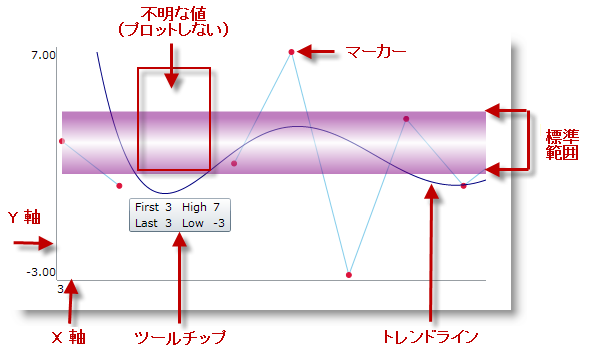
このトピックは、 XamSparkline™ コントロールの構成可能な視覚要素とこれらの視覚要素を管理する機能の概要を提供します。
以下の表に、このトピックを理解するための前提条件として求められるトピックをリストします。
このトピックには次のセクションがあります。
XamSparkline コントロールには複数の視覚要素と、これらの要素を構成およびカスタマイズするために使用可能な対応する機能があります。他のチャート コントロールと比較したスパークラインの利点は、グリッド セルなどの限られたスペースに、そのすべてのビジュアル要素を表示できることです。そのために、スパークラインではデータ ポイントのすべてのラベルを表示できません。Y 軸上には最大値と最小値のみを表示でき、X 軸には最初の値と最後の値のみを表示できます。
スパークラインには、最高、最低、最初、最後、そして負の値を示す楕円形のアイコンによってデータ ポイントをマークする機能があります。マーカーは、任意のシェイプまたは色でカスタマイズできます。
(X/Y) 軸を表示できます。これは、チャート サイズを縮小して軸とラベルの領域を確保することで、チャートから場所を取ります。
以下のスクリーンショットは、 XamSparkline コントロールの視覚要素を示しています。プロパティを通して構成できる要素を以下にリストします。既定では、これらの視覚要素のいずれも表示されません。
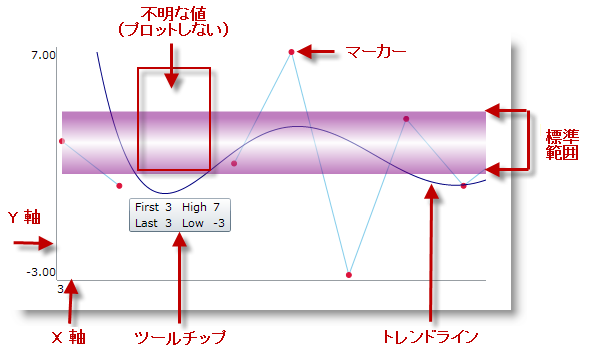
構成可能な視覚要素:
マーカー
近似曲線
標準範囲
不明な値
軸
ツールチップ
以下の表は、 XamSparkline コントロールの視覚要素とそれらを構成するプロパティの関係を示しています。
以下の表は、 XamSparkline コントロールの主な機能をまとめています。機能の詳細は、表に続くテキスト ブロックで説明しています。
マーカーは単一のデータ ポイントの上に重なり合ったシンボルで、X/Y 座標に基づいてチャートにプロットされた個々のデータ ポイントを示します。
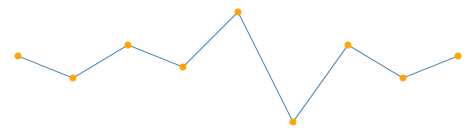
XamSparkline のマーカーは、データまたはデータ ポイントの位置に基づいてデータ ポイントを識別する場合に指定できます。
近似曲線は、始点から終点まで描画された線で、シリーズのトレンド性と動向を示します。その結果、データの傾向を評価し、過去の値、未来の値、不明な値を頭の中で予想できます。
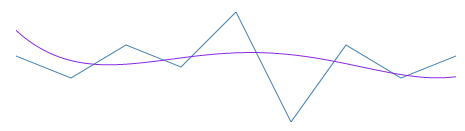
近似曲線機能により、トレンド性向ラインを生成する複数の数式を選択できます。数式は TrendLineType プロパティで指定します。シリーズ データがいつでも見えるよう、近似曲線はそのデータの前に描画されます。
標準範囲は、データを視覚化しているときに、あらかじめ定義された意味のある範囲を表す水平方向に延びる背景の縞模様です。

標準範囲は一般的に、どの値が正常または良好と見なされるか示す場合に使用します。たとえば、スパークラインが時間の経過とともに人の鼓動を表している場合、1 分間当たり 60 ~ 100 拍の標準範囲が標準として強調表示されるため、この範囲外のデータ ポイントは簡単に識別できます。
範囲の幅と位置は NormalRangeMinimum プロパティと NormalRangeMaximum プロパティによって決定されます。
XamSparkline は不明な値を検出し、指定された補間アルゴリズムを通して不明な値のスペースを描画できます。
データに欠けている値がある場合 (通常、データに見られる「不明な」値は null および double.NaN )、 XamSparkline は線形補間により不明な値のあるスペースに描画できます。以下の表は、Unknown Values Plotting を使用した場合と使用しない場合の、(欠けている値を含む) 同じデータ セットからプロットされたスパークラインの違いを示しています。
この機能は UnknownValuePlotting プロパティで制御します。指定できる値は DontPlot および LinearInterpolate です。
以下のスパークライン タイプが Unknown Values Plotting をサポートしています。
Area
Line
Column 型と Win/Loss 型は不明な値を補間しません。これらのスパークライン タイプは常に、不明な値が存在するブランク スペースを表示します。
Sparkline により対応するラベルとともに X 軸と Y 軸 (両方またはそのいずれか一方) を表示できます。
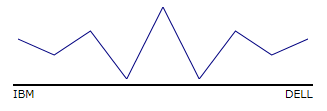
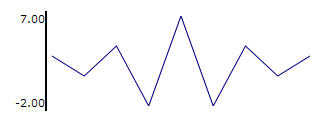
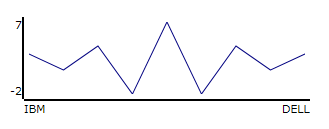
XamSparkline コントロールの軸は、以下の点でカスタマイズできます。
可視性
X 軸と Y 軸の可視性は個別のプロパティ (それぞれ HorizontalAxisVisibility と VerticalAxisVisibility) で管理されるため、その 1 つだけ表示させることができます。
ラベル
ラベル テキスト
記述的なラベルを X 軸に追加できます。この機能は LabelMemberPath プロパティで制御します。
ラベルのフォント
ラベルのフォントは一般的なフォント関連のコントロール プロパティを使用してカスタマイズできます: Foreground, FontFamily、 FontSize、 FontStyle および FontStretch。したがって、軸ごとに異なるフォントを使用することはできません。
以下のトピックでは、このトピックに関連する情報を提供しています。